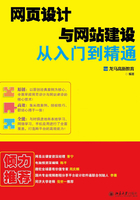
上QQ阅读APP看书,第一时间看更新
6.4 空间申请及绑定
目前,能够申请网站主机的网站比较多,下面以在万网申请虚拟主机为例,介绍申请虚拟主机的具体操作步骤。
1.申请虚拟主机
第1步 打开IE浏览器,在地址栏中输入“www.net.cn”,打开万网的官方网站,单击【云主机】选项卡,进入云主机页面。

第2步 在【云主机】页面中右上角的免费试用图片,进入如下图所示页面。

第3步 单击【试用虚拟主机】按钮,进入虚拟主机选择页面。

第4步 在虚拟主机选择页面中单击【M3型虚拟主机】模块下的【试用】按钮,进入M3虚拟主机详细信息页面。

第5步 单击【试用】按钮,进入【填写信息】页面,选择虚拟主机的空间大小以及操作系统。

第6步 单击【继续下一步】按钮,进入【确认信息】页面,可以看到选择的虚拟主机信息。

第7步 单击【确认订单,继续下一步】按钮,进入【选择支付方式】页面,在其中可以看到需要支付的订单。

第8步 单击【确认试用】按钮,即可将订单提交,并显示“订单提交成功”信息。

2.管理主机
第1步 单击【进入会员中心】超级链接,进入会员中心页面。

第2步 单击【主机管理】按钮,进入【主机管理】页面,可以看到申请的主机信息。

第3步 单击【未绑定主机域名】超级链接,进入【更换主机域名】页面,可以绑定主机域名。

第4步 单击【提交】按钮,进入如下图所示页面,可以看到绑定主机域名后的信息。

第5步 单击【提交】按钮,即可提交更改虚拟主机名后的信息,可以看到订单详情。

第6步 单击【主机管理】超级链接,进入【主机管理】页面,可以看到全部的主机信息。

第7步 单击【登录名】下面的超级链接,进入【主机信息】详细信息页面。

第8步 选择【更改主机密码】选项卡,进入更改虚拟主机密码页面,可以更改虚拟主机的密码。
